Questo articolo è stato prodotto utilizzando la traduzione automatica.
Gestisci elementi assegnati agli utenti disattivati
Per evitare di perdere opportunità di fatturato e mantenere un database pulito e organizzato, è importante rivedere e gestire regolarmente gli elementi assegnati a utenti disattivati. In questo modo si garantisce che nessuna trattativa, lead, contatto o attività cruciale venga trascurata.
Puoi trasferire la proprietà durante la disattivazione dell'utente o usare il dashboard di pulizia dei dati per farlo in un secondo momento. Hai anche la possibilità di contrassegnare gli elementi come completati o eliminare quelli obsoleti.
Ecco una guida rapida su come gestire le trattative aperte e altri elementi assegnati a utenti disattivati.
Rivedi gli elementi assegnati a utenti disattivati
Accedi all'elenco delle trattative aperte
Vai a Impostazioni > Utilizzo > Pulizia dati.
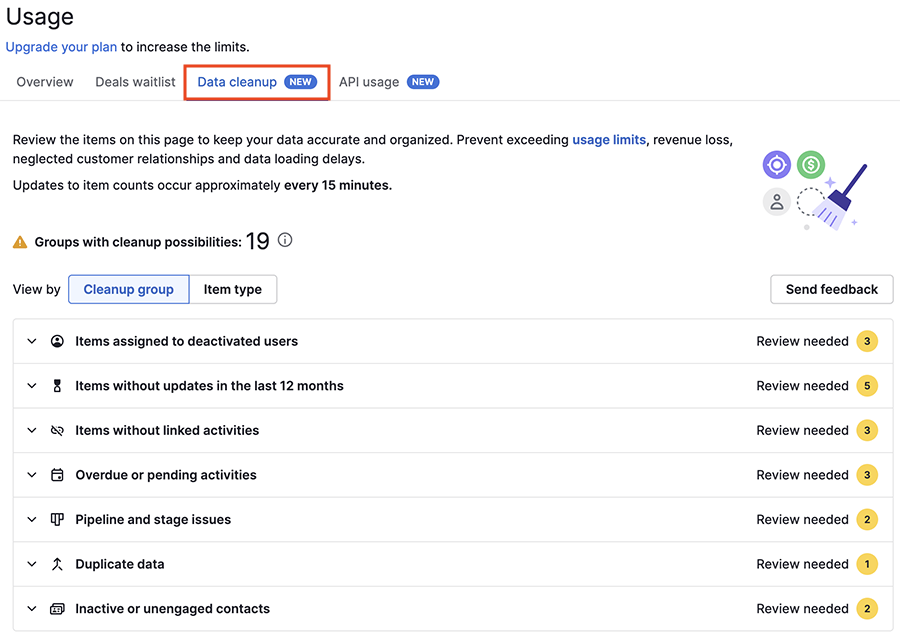
Vedrai due opzioni di visualizzazione:
- Gruppo di pulizia
- Tipo di elemento
Per semplificarti la procedura, è disponibile un gruppo predefinito per gli elementi assegnati a utenti disattivati.
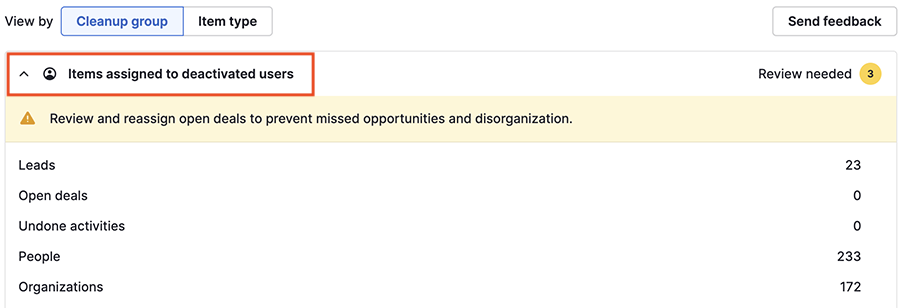
Cliccando sul gruppo per gli elementi assegnati a utenti disattivati, vedrai gli elementi specifici che possono essere esaminati.
Puoi cliccare su un elemento specifico nella lista per visualizzare la vista elenco che mostra gli elementi assegnati a utenti disattivati. A questa lista verrà applicato automaticamente un filtro per gli elementi assegnati a utenti disattivati.
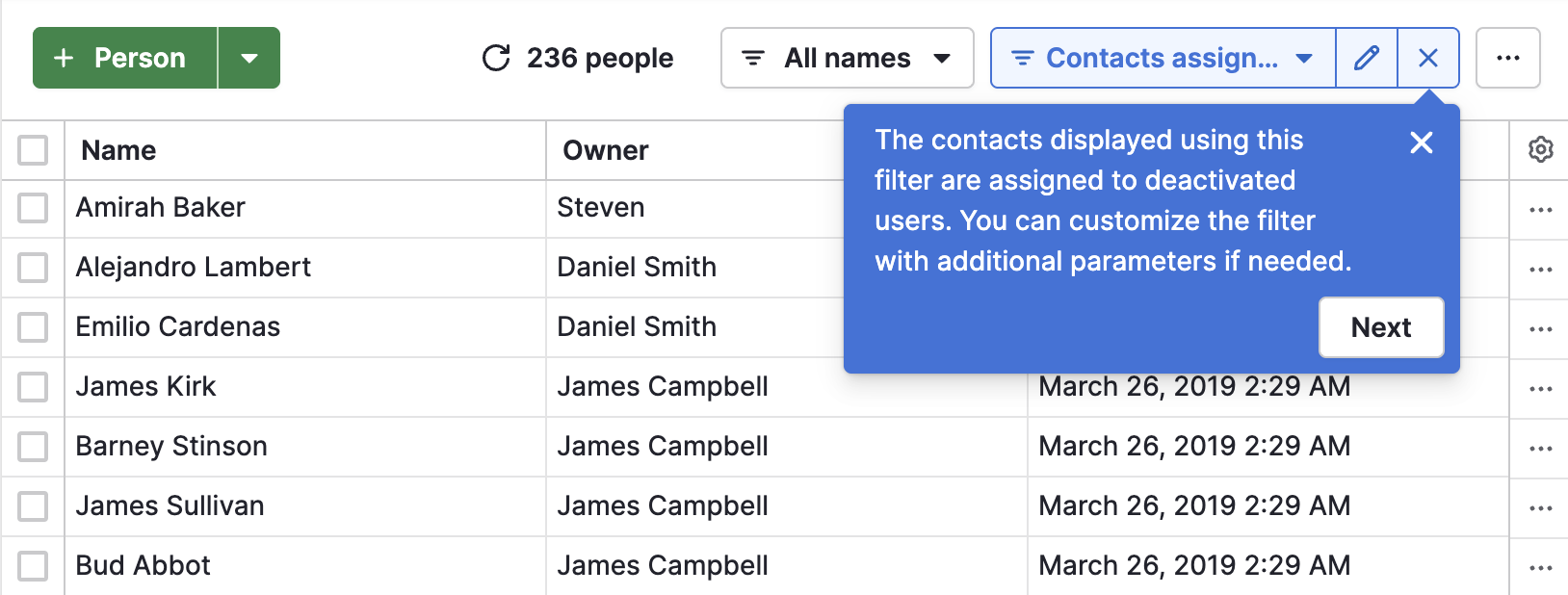
Personalizza i filtri
Per affinare la lista, clicca l'icona Modifica (matita) accanto al filtro corrente.
Se necessario, aggiungi parametri aggiuntivi per restringere la lista delle trattative. Poi, seleziona “Salva come nuovo” per salvare il filtro personalizzato.
Azioni da eseguire tramite modifica in blocco o singolarmente:
- Trasferisci la proprietà: Assegna l'affare a un nuovo utente attivo.
- Segna come vinto/perso: Aggiorna lo stato dell'affare per riflettere l'esito.
- Elimina: Rimuovi definitivamente gli affari che non sono più rilevanti.
Puoi saperne di più sui filtri in questo articolo.
Modifica in blocco del proprietario degli affari
Puoi modificare in blocco più affari contemporaneamente.

Quando trasferisci la proprietà, hai anche l'opzione di aggiornare gli elementi collegati. Questo sovrascriverà l'attuale proprietario dei seguenti elementi:
- Attività non completate
- Persone di contatto
- Organizzazioni
Dopo aver selezionato un nuovo proprietario, seleziona le opzioni per gli elementi collegati pertinenti nel pannello di modifica in blocco. Conferma le modifiche selezionando “Modifica affari”.
Qualsiasi elemento collegato selezionato verrà anch'esso trasferito al nuovo proprietario, garantendo un aggiornamento senza interruzioni nel tuo database.
Puoi saperne di più sulla modifica in blocco in questo articolo.
Seguendo questi passaggi gestirai in modo efficiente gli elementi lasciati dagli utenti disattivati, assicurando che l'account della tua azienda rimanga aggiornato, organizzato e senza disordine, così da non perdere nessuna opportunità.
Questo articolo è stato utile?
Sì
No